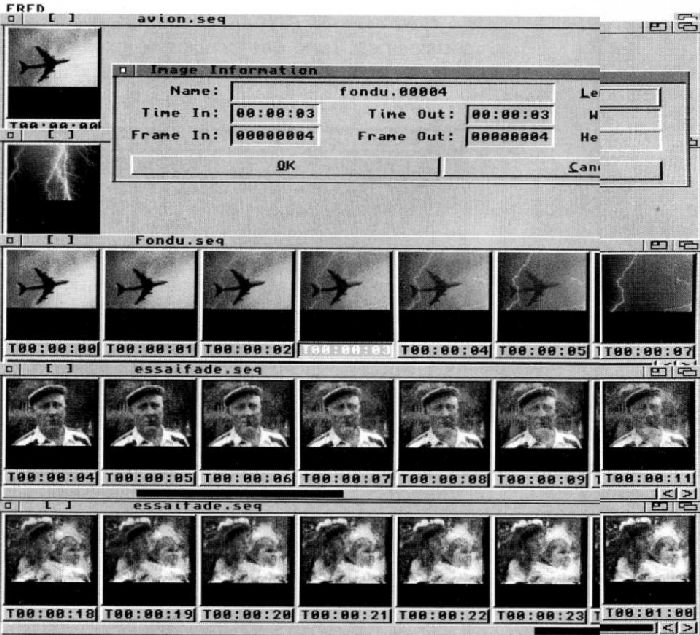Suivez-nous sur X

|
|
|
0,
A,
B,
C,
D,
E,
F,
G,
H,
I,
J,
K,
L,
M,
N,
O,
P,
Q,
R,
S,
T,
U,
V,
W,
X,
Y,
Z,
ALL
|
|
0,
A,
B,
C,
D,
E,
F,
G,
H,
I,
J,
K,
L,
M,
N,
O,
P,
Q,
R,
S,
T,
U,
V,
W,
X,
Y,
Z
|
|
0,
A,
B,
C,
D,
E,
F,
G,
H,
I,
J,
K,
L,
M,
N,
O,
P,
Q,
R,
S,
T,
U,
V,
W,
X,
Y,
Z
|
|
A propos d'Obligement

|
|
David Brunet

|
|
|
|
En pratique : Traitement graphique en série avec ADPro et FRED
(Article écrit par Thierry Lamblot et extrait d'Amiga News - février 1997)
|
|
FRED, le mal aimé...
Si l'on devait citer un des logiciels phares sur Amiga, je pense que la palme reviendrait sans conteste à ADPro, tant ce programme a marqué
son époque dans notre communauté. Certes, celui-ci semble irrémédiablement bloqué à la version 2,5 qui nous a tous enchantés, mais
il était livré avec un paquetage de qualité dont on n'a pas toujours su tirer profit. Je voudrais
aujourd'hui vous parler de son neveu FRED, souvent mal compris et par trop sous-estimé...
Les présentations d'usage
Certes, au lancement, on ne peut pas dire que l'interface de FRED soit tellement engageante et on a plutôt envie de quitter
le programme dès son lancement. L'écran est vide ; seule la mention "FRED" apparaît en haut à gauche. A l'usage,
vous vous rendrez rapidement compte que ce logiciel peut bien vite devenir le compagnon de route idéal de logiciels
de traitement d'images ou de 3D.
Grâce à ARexx, celui-ci permet une multitude d'opérations sur vos images préférées. Il n'est nul besoin de maîtriser ce langage
de programmation mais il ne fait aucun doute que les experts d'Arexx décupleront la puissance de FRED en créant leurs propres scripts.
Quelques recommandations
FRED utilisant ADPro pour effectuer ses opérations, il est évident qu'il est nécessaire de disposer d'un minimum de
12 Mo de mémoire pour le bon fonctionnement de l'ensemble et d'une machine accélérée. Je voudrais vous faire éviter
quelques erreurs effectuées à mes débuts et qui m'ont fait perdre pas mal de temps. Il est indispensable de régler
l'écran d'ADPro de la façon suivante : choisir soit "Window on FRED" ou "Window on Workbench". Les autres modes
d'écrans ne vous permettront pas une parfaite utilisation de FRED, principalement quand vous voudrez réaliser des
"stamps" ou timbres de vos images. Ne vous encombrez pas l'esprit dans l'immédiat avec ceci, nous y reviendrons
un peu plus tard. Il est par contre une chose qu'il faut garder à l'esprit, c'est que ce programme travaille toujours avec
des séquences d'une ou plusieurs images ; une notion très importante comme vous allez le constater dès à présent.
FRED en pratique
Dans un premier temps, vous devez lancer FRED puis ADPro. Aujourd'hui, nous allons créer deux séquences à partir de deux images et
allons demander à nos duettistes de créer une transition entre ces deux séquences afin d'obtenir une troisième séquence.
Nous allons créer ce que l'on appelle en vidéo un fondu à l'ouverture, en partant d'une image totalement noire et une
autre de votre choix de la même dimension. Personnellement, pour cet exercice, j'ai utilisé deux images 24 bits. Mais je
vous laisse le choix des armes.
Dans FRED, nous allons créer une première séquence :
"Project/New". Une fenêtre apparaît nommée "Untitled0.seq.". Ensuite, insérons notre image noire : "Edit/inser/lmage".
Nous allons donner une représentation graphique à notre séquence en créant une petite icône de notre image.
Vous devez la sélectionner en cliquant dessus puis effectuer "Animation/Make Stamp" (ou touche
Amiga de droite plus M). A ce stade, rien de bien impressionnant: noir c'est noir.
Nous allons la sauver afin également de lui donner un nom : "Project/Save as" en "séquence1.seq" dans le répertoire "séquence"
d'ADPro. Ne pas oublier l'extension ".seq", sans quoi FRED n'y retrouverait pas ses petits.
Ensuite, nous créons une deuxième séquence en pratiquant exactement de la même façon : "(New, puis Edit/lnser/lmage...)".
Si vous avez suivi scrupuleusement ces conseils, vous devez avoir maintenant deux séquences (1.seq et Zseq par exemple) et
leur représentation graphique (une icône pour chacune des deux images).
Nous allons à présent créer une troisième séquence qui intégrera les images intermédiaires.
Nous allons faire appel à un autre programme de FRED afin de réaliser cette opération...
Pour ce faire, vous devez cliquer sur l'écran de FRED en dehors des fenêtres occupées par vos deux séquences. Avec
l'aide de la souris, vous choisissez "Animops/Compositor". Une nouvelle fenêtre apparaît nommée
"ADPro Séquence Compositor".
Vous allez créer un nouveau projet en effectuant "Project/New". Une nouvelle fenêtre apparaît où vous
allez devoir indiquer exactement ce que vous souhaitez réaliser. Nous sommes partis d'un écran vierge et comme vous
le constatez, celui-ci commence à se remplir. Vous avez tout intérêt à mettre un peu d'ordre sur votre écran sous
peine de perdre pied.
Dans la fenêtre de requête séquence, vous allez rentrer le nom de la séquence à réaliser (3.seq pour être original).
Vous laissez les paramètres par défaut et modifiez la fenêtre de requête de "duration" qui, comme son nom l'indique,
donne le nombre d'images qui seront calculées par ADPro et FRED (ce sera la durée de votre séquence numéro 3 ;
dans notre exemple entrons la valeur 25).
Vous constaterez que sur la partie inférieure de la fenêtre active, figure la mention "Séquence 1 of 1". En effet, nous sommes
actuellement en train de régler les paramètres de la séquence numéro 1.
Nous allons à présent paramétrer la seconde en sélectionnant "Edit/Add sequence" dans la barre de menu. Grâce à la fenêtre
de requête séquence, vous allez sélectionner votre deuxième séquence (2.seq). Comme tout à l'heure, vous modifiez
la valeur "duration" en entrant 25 comme valeur.
Puis, comme nous souhaitons effectuer un "fondu enchaîné" entre la séquence 1 et la 2, nous entrons 100 dans "Mix" "To". Cela
signifie que notre transition s'effectuera en 25 images et que nos images passeront de la valeur 100 à 0 pour la première image
et de 0 à 100 pour la seconde.
Nous allons maintenant définir les paramètres de notre 3e séquence en sélectionnant "Mode/Define results" dans la barre de menu.
Dans "Output sequence", vous indiquez le nom de la troisième séquence que nous allons générer dans quelques instants.
Puis, vous entrez le nom que va générer le programme dans "Image Root Name".
Cette façon d'opérer est commune à tous les logiciels qui génèrent des séquences (LightWave par exemple). Toutes les images
créés porteront le même nom racine avec une extension chiffrée (exemple essai001, essai002, etc.).
Il ne vous reste plus qu'à entrer 25 en "Total frames" et "Process frame".
Vous lancez ensuite les calculs grâce à "Project/Accept" dans la barre de menu. Si vous avez bien suivi mes conseils, vous devez
constater que le tandem FRED/ADPro se met aussitôt au travail afin de créer notre troisième séquence qui comprendra
nos 25 images intermédiaires. Après un temps de calcul plus ou moins long selon la machine dont vous disposez, votre troisième
séquence apparaît avec ses 25 images noires. De la même façon que vous l'avez effectué tout à l'heure, vous donnerez à votre
séquence une représentation graphique en sélectionnant l'ensemble des icônes, soit par la barre du menu (Edit/Select All),
soit par le raccourci clavier correspondant. A chaque fois que vous effectuez une opération, soit une séquence, soit sur image,
vous ne devez pas oublier de sélectionner l'objet à traiter (séquence ou images) en le rendant actif d'un clic de souris.
Vous pouvez rejouer votre séquence grâce à la prévisualisation (Animation/Playback).
Comment FRED travaille-t-il ?
FRED est interfacé avec ADPro et ARexx et vous permet de réaliser une quantité importante de traitements "batch" (par lot).
Vous pouvez par exemple éditer une séquence d'images calculées par votre programme de 3D préféré, copier des
images très facilement et même sauver l'ensemble sous forme d'animations. A chaque fois que vous souhaiterez donner
une représentation graphique à votre séquence, vous demanderez à FRED de vous créer des timbres. Celui-ci
vous créera une petite icône, réplique parfaite de votre image (un peu comme Image Finder, Image Dex sur Amiga ou
Adobe Premiere sur PC). Grâce à la fonction de prévisualisation de FRED, vous pourrez assez facilement vous donner
une idée assez précise de l'animation que vous êtes en train de réaliser.
Conclusion
Au premier contact, FRED peut paraître rebutant et en a découragé plus d'un. La documentation livrée avec ADPro n'est pas un modèle du
genre pour la partie FRED. Mais si on cherche un peu, on se rend rapidement compte que FRED peut devenir un outil très agréable et très
puissant à utiliser. C'est l'objectif de cet article que de vous montrer que nous possédons des outils de qualité
que nous n'avons pas toujours exploités à "fond". Donnez-moi vos impressions sur ce type d'article (bonnes ou mauvaises). Nous
n'avons vu aujourd'hui que la partie visible de l'iceberg car FRED peut beaucoup plus...
|